Una domanda comune degli utenti di TikTok è: "Posso rimuovere il watermark di TikTok?". La maggior parte dei TikToker salva i video da TikTok e li ripubblica su altre piattaforme di social media, rendendo problematica la presenza di un watermark. Pertanto, i TikTokers come voi cercano modi per rimuovere il watermark di TikTok online. Ecco perché in questo blog condivideremo con voi cinque modi rapidi ed efficaci per rimuovere la filigrana dai video di TikTok utilizzando strumenti e applicazioni online sul vostro Android o iPhone.
Inoltre, questi metodi per rimuovere i watermark da TikTok sono spiegati in modo dettagliato. In questo modo, saranno in grado di utilizzare qualsiasi metodo senza problemi.
- Parte 1. Come rimuovere i watermark da un TikTok online utilizzando Snaptik.
- Parte 2. La migliore alternativa a Snaptik per rimuovere il watermark di TikTok online - Consigliata!
- Parte 3. Come rimuovere i watermark da TikTok sul vostro smartphone utilizzando una comoda app.
- Parte 4. Come rimuovere il watermark di TikTok.
- Part 5. Suggerimento bonus sul watermark di TikTok.
Parte 1: Come rimuovere un watermark da un TikTok online utilizzando Snaptik
Il primo metodo consiste nel rimuovere il watermark di TikTok online utilizzando uno strumento online chiamato Snaptik. Questo rimuovi filigrane online scarica i video di TikTok senza filigrane sull'output finale. Funziona velocemente ed è facile da usare su tutti i dispositivi. Non è necessario scaricare alcuna applicazione o installare alcun software sul cellulare o sul computer per utilizzare Snaptik.
Una volta ottenuto il link al video di TikTok, incollatelo nel campo della homepage di Snaptik. Con un solo clic, il video viene scaricato nella migliore qualità possibile.
Si noti che Snaptik ha un'applicazione che può essere scaricata per i dispositivi mobili, ma è disponibile anche nel browser predefinito.
Ecco una guida passo passo per rimuovere la filigrana dai video TikTok online con Snaptik:
Passo 1: avviare l'applicazione TikTok sul cellulare o sul browser Internet predefinito.
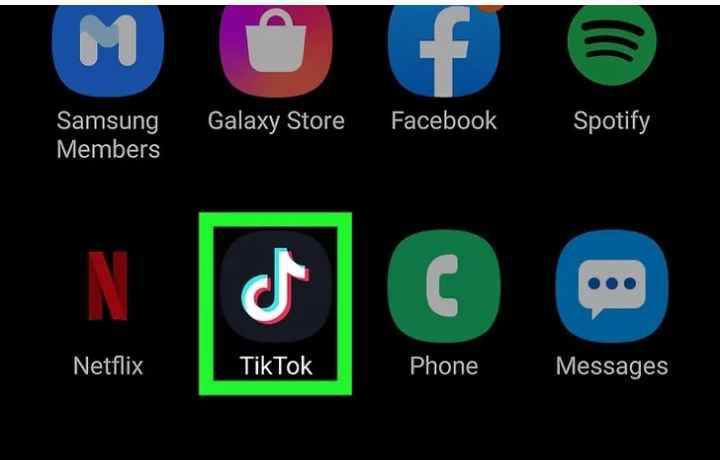
Passo 2: selezionare il video che si desidera scaricare.
Passo 3: andate in basso a destra e selezionate il pulsante con la freccia "Condividi"; potreste vedere anche altre applicazioni con cui condividete solitamente i video, come WhatsApp o Instagram.
Passo 4: toccare l'opzione "Copia link" per copiare il link del video negli appunti del dispositivo.
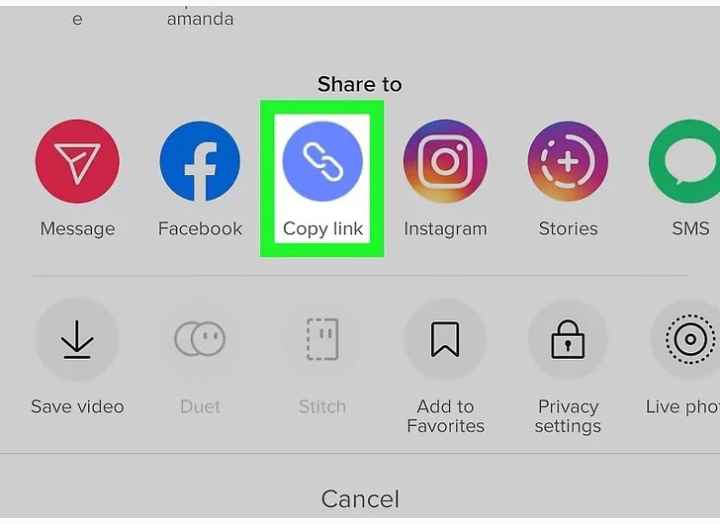
Passo 5: Utilizzate uno qualsiasi dei vostri browser per lanciare il sito web di SnapTik. Ricordate che questa è una guida per rimuovere il watermark di TikTok online, quindi non è necessario scaricare l'applicazione.
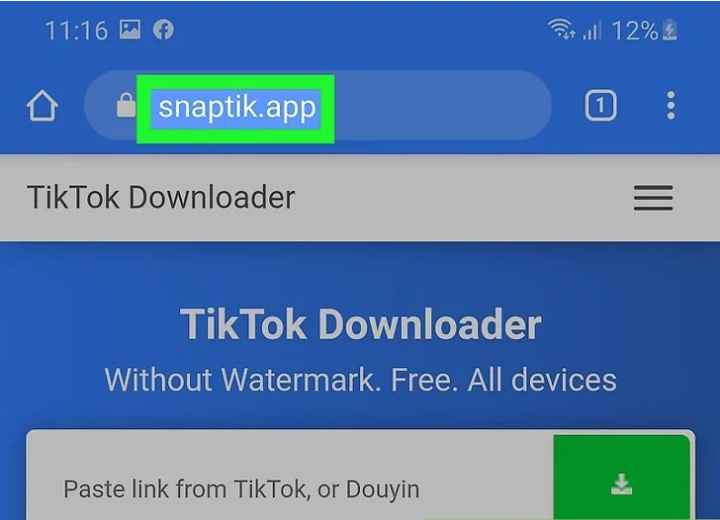
Passo 6: incollare il link del video di TikTok copiato inizialmente nella casella in cui viene indicato di incollare il link di TikTok.
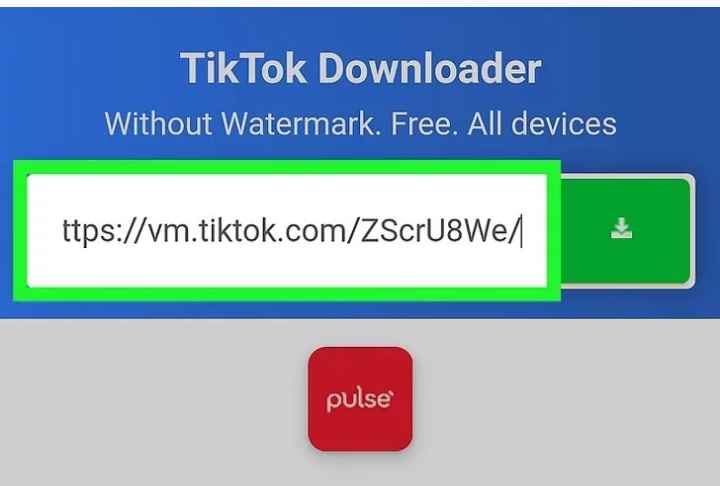
Passo 7: Attendere che Snaptik rimuova il watermark dal video TikTok. Quindi, scegliere di "Scaricare" il video per salvarlo nella memoria del dispositivo.
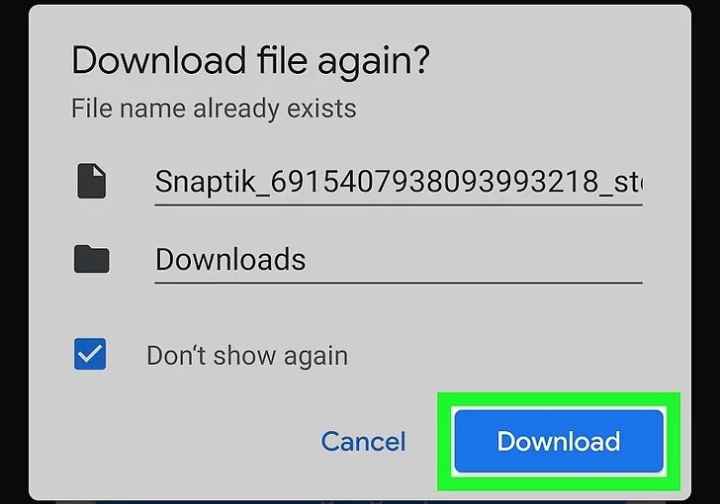
Parte 2. La migliore alternativa a Snaptik per rimuovere il watermark di TikTok online - consigliata!
Rimuovere i watermark di TikTok con Snaptik è facile, ma questo metodo presenta gravi limitazioni. Ad esempio, non è possibile rimuovere il watermark di TikTok da un video locale condiviso da un amico. Per questo motivo consiglio Online UniConverter Watermark Remover invece di Snaptik. Questo programma online può essere utilizzato per rimuovere i watermark dai video TikTok in alta qualità. Oltre alle clip di TikTok, è possibile caricare qualsiasi video filigranato, compresi MP4, MOV, MTS, 3GP e MPEG. E sì, è dotato di funzioni di editing di base per tagliare, ritagliare, comprimere e altro ancora.
Ecco come rimuovere il watermark di TikTok online con Online Watermark Remover:
Passo 1: caricare il video TikTok.
Aprite Online UniConverter Watermark Remover sul browser del cellulare o del computer e fate clic su Scegli file per caricare un video TikTok locale.
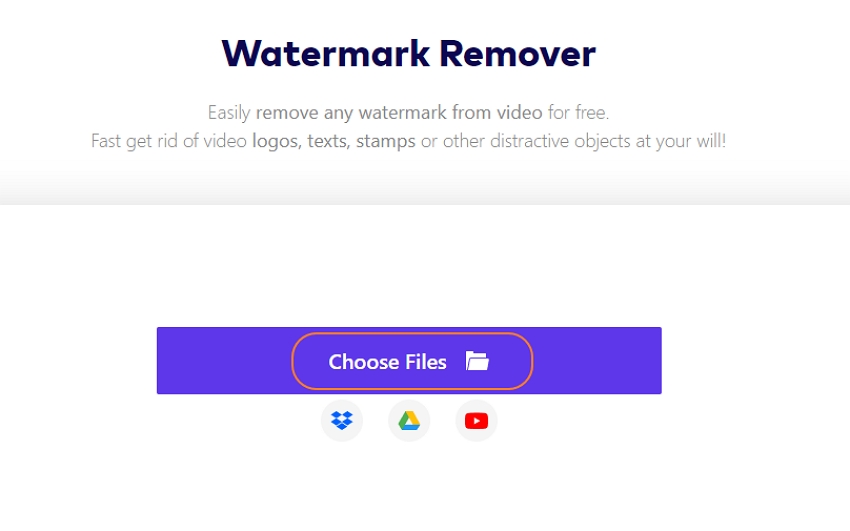
Passo 2: Selezionare l'area filigranata e cancellarla.
Dopo che il video è stato caricato con successo sullo strumento di rimozione filigrana, fare clic su Aggiungi area per lanciare lo strumento lazo nella schermata di anteprima. Ora ridimensionatela e ritagliatela per coprire l'area filigranata. Ricordate che è possibile eliminare più filigrane contemporaneamente.
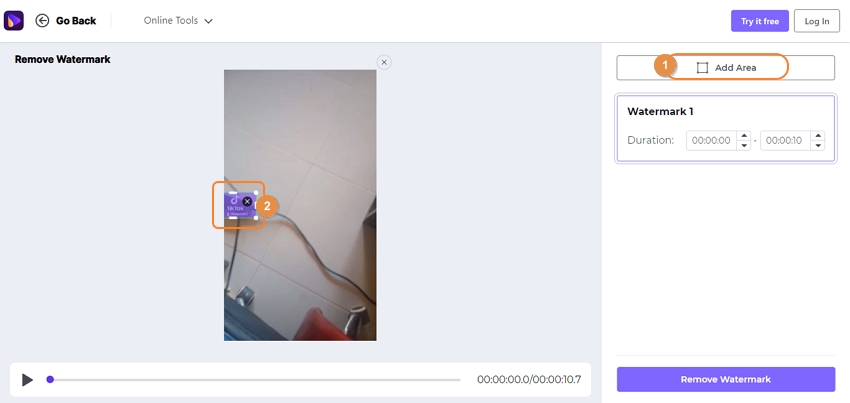
Passo 3: Rimuovere il watermark di TikTok.
Infine, fate clic su Rimuovi filigrana per iniziare a cancellare la filigrana di TikTok online con UniConverter Watermark Remover. Scaricate il video o modificatelo ulteriormente sul programma.
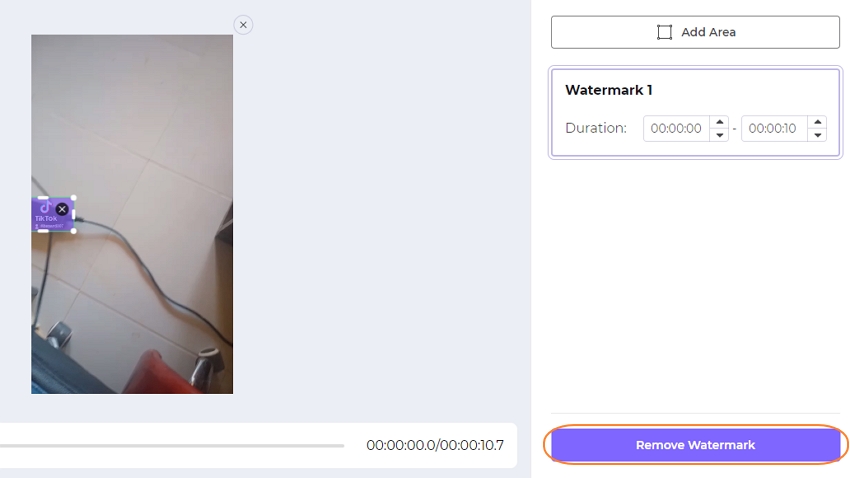
Parte 3: Come rimuovere i watermark da TikTok sullo smartphone utilizzando una comoda app
Per gli utenti di iPhone:
- Video Eraser - Rimuovi logo: L'applicazione Video Eraser è stata progettata per rimuovere i watermark di TikTok su iPhone e altri dispositivi iOS. Inoltre, rimuove le icone e i loghi indesiderati dal video e garantisce un'uscita video senza filigrana. Video Eraser può essere scaricato gratuitamente dall'app store e può essere aggiornato a una versione premium o ottenere altri strumenti tramite acquisti in-app. Attualmente, l'applicazione supporta formati di file video come MP4, 3GP, MOV e M4V. Lo sviluppatore dell'app (Junjie Ruan) promette di aggiungere altri formati di file negli aggiornamenti successivi.
Seguite i passaggi seguenti per sapere come rimuovere il watermark di TikTok su iPhone:
Passo 1: Importare il video di TikTok nell'app Video Eraser, condiviso direttamente da TikTok o dalla memoria locale del dispositivo.
Passo 2: selezionare la parte del video che presenta la filigrana che si desidera rimuovere.
Passo 3: toccare l'opzione Avvia per cancellare il watermark dal video TikTok.
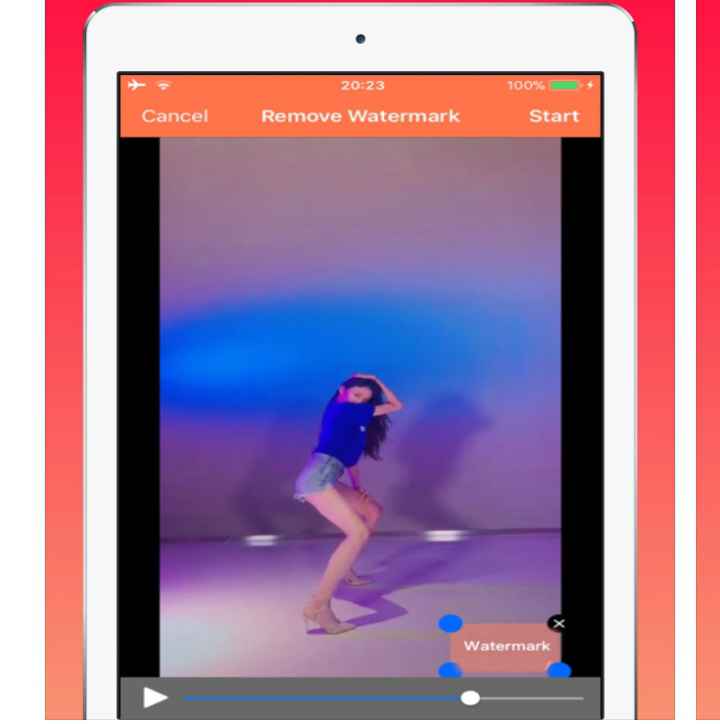
Ora è possibile scaricare il video e utilizzarlo senza la filigrana.
Via alternativa
Utilizzo dell'app Shortcuts: L'app Shortcuts, precedentemente chiamata Workflow, è un'applicazione unica che gli utenti iOS possono scaricare gratuitamente dall'App Store. La scorciatoia per rimuovere la filigrana di TikTok aiuta a scaricare i video di TikTok senza filigrana. È possibile condividere il video con Shortcuts e scaricarlo da lì senza filigrana.
Ecco come rimuovere il watermark dai video di TikTok su iPhone utilizzando l'app Shortcuts:
Passo 1: Scaricare Shortcuts dall'App Store.
Passo 2: ottenere il video che si desidera scaricare da TikTok.
Passo 3: selezionare l'icona a forma di freccia per "Condividi" e scegliere "Scorciatoie" tra le opzioni "Altro" elencate.
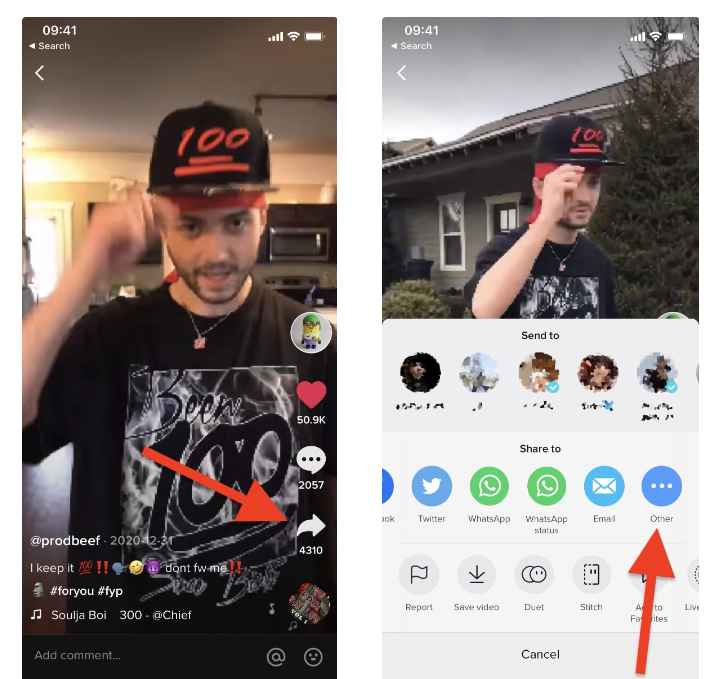
Passo 4: aprire Shortcuts e scegliere la scorciatoia Video Eraser, quindi attendere che il video di Tiktok venga scaricato da Shortcuts.
Nota: è essenziale aggiungere l'applicazione Video Eraser all'elenco dei collegamenti nell'app Collegamenti per poterla utilizzare direttamente, come indicato sopra. Questo può essere fatto nella sezione "Aggiungi scorciatoie non attendibili" dell'applicazione Scorciatoie.
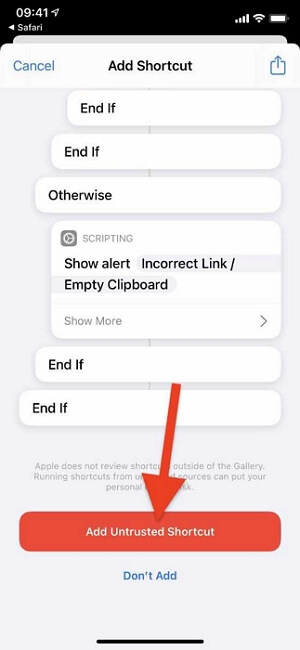
Per gli utenti Android:
- Watermark Remover - Video Downloader: Se siete utenti Android, questa è l'applicazione ideale da usare per rimuovere la filigrana dai vostri video TikTok. Watermark Remover funziona perfettamente su tutti i dispositivi Android con la versione 4.4 o superiore. È leggero e si è dimostrato efficace nello scaricare video senza watermark da tutte le piattaforme di social media, non solo dall'app TikTok. Questo rimuovi filigrana funziona solo per l'applicazione Share Chat. L'ultima versione dell'applicazione, la 1.55, contiene nuovi aggiornamenti, tra cui la correzione di bug e una schermata iniziale.
Volete una guida su come rimuovere il watermark di TikTok su Android con Watermark Remover-Video Downloader? Cosa si può fare, dunque?
Passo 1: Scaricare l'applicazione Watermark Remover su Google Play Store. È completamente gratuito e potete utilizzarlo senza doverlo pagare. Tuttavia, per i pacchetti premium sono disponibili acquisti in-app per accedere a funzioni più interessanti.
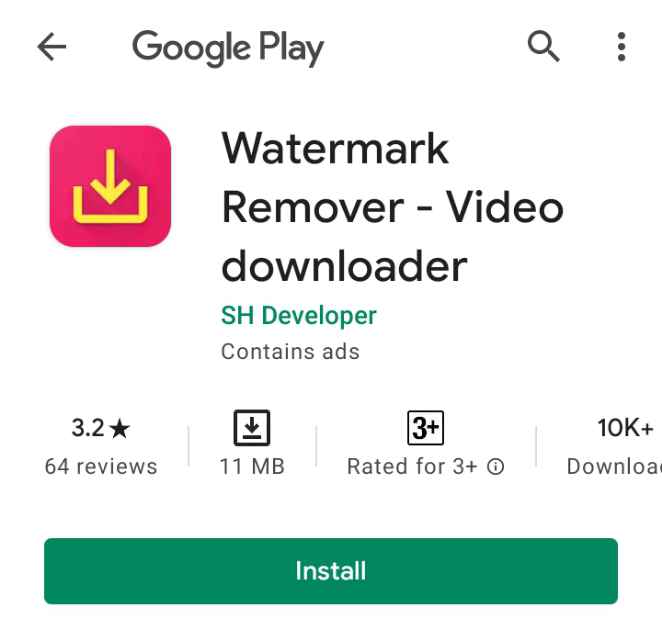
Passo 2: andare su TikTok e copiare il link del video che si desidera scaricare. Seguite la guida nella sezione precedente su come copiare e incollare i link ai video di TikTok. Quindi incollate il link nel campo accanto al pulsante di download dell'applicazione Watermark Remover.
Passo 3: fare clic su " Scarica" e scegliere di scaricare "Senza filigrana".
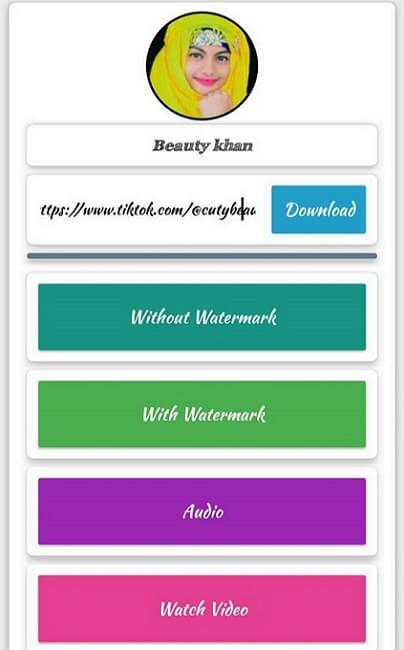
Passo 4: il video verrà salvato nella memoria del telefono per un utilizzo futuro.
Parte 4: Come rimuovere la filigrana di TikTok dai video tramite il miglior software
Per rimuovere il watermark da TikTok con assoluta certezza, è necessario un software che si è dimostrato in grado di svolgere questo compito. L'editor video Wondershare UniConverter è uno strumento in grado di rimuovere il watermark di TikTok dai video.
Parte 4: Come rimuovere la filigrana di TikTok dai video tramite il miglior software
- Scaricate e convertite in batch diversi video di TikTok senza compromettere la qualità del video.
- È possibile modificare i video offline e masterizzarli, tutto offline.
- Wondershare UniConverter supporta oltre 1000 formati di file video e audio.
- È compatibile con i sistemi operativi Mac e Windows e offre un supporto eccellente.
- È disponibile una prova gratuita per comprendere appieno l'applicazione prima di optare per la versione premium a pagamento.
- Scaricare rapido di video senza watermark; anche i video HD vengono scaricati a velocità elevatissima.
Esistono due modi fondamentali per rimuovere la filigrana di TikTok con Wondershare UniConverter: ritagliare l'area della filigrana del video e utilizzare un editor di filigrane. Entrambe le opzioni sono disponibili sull'app per desktop, quindi è necessario scaricare l'app per godere di questi vantaggi.
Ritagliare l'area della filigrana del video:
Per rimuovere la filigrana da un video TikTok con questo metodo, procedere come segue
Passo 1: selezionare "Editor video" dal menu del pannello sinistro della pagina iniziale.
Passo 2: fare clic su "Ritaglia" nella finestra dell'editor.
Passo 3: Importare il video TikTok che si desidera modificare.
Passo 4: tagliare il watermark di TikTok dal video originale e guardare il risultato nella sezione "Anteprima di uscita" per assicurarsi di ottenere il risultato desiderato. Una volta rimossa la filigrana, fare clic su "OK".
Passo 5: ora è possibile scegliere di "Salvare" il video modificato nella memoria di sistema.
Editor di filigrana:
La seconda opzione consiste nell'utilizzare lo strumento Watermark Editor nel menu della casella degli strumenti di Wondershare UniConverter. Seguite la guida qui sotto per rimuovere il watermark di TikTok utilizzando questa nuova fantastica funzione:
Passo 1: fare clic sul pulsante Toolbox (Cassetta degli strumenti) dal menu del pannello sinistro della pagina iniziale.
Passo 2: Selezionare "Editor filigrana" dalla finestra degli strumenti.
Passo 3: al centro della pagina si trovano le istruzioni per aggiungere il video o trascinarlo dalla memoria locale alla pagina. Fate così.
Passo 4: Dopo aver caricato il video, scegliete l'area in cui inserire il watermark di TikTok facendo clic su "Seleziona area". Una volta contrassegnato il sito, fate clic su "Rimuovi filigrana" e lasciate che Wondershare UniConverter faccia il resto.
Passo 5: Il video verrà automaticamente salvato in una cartella denominata "RemoveWatermark" sotto Wondershare UniConverter nella memoria locale del sistema.
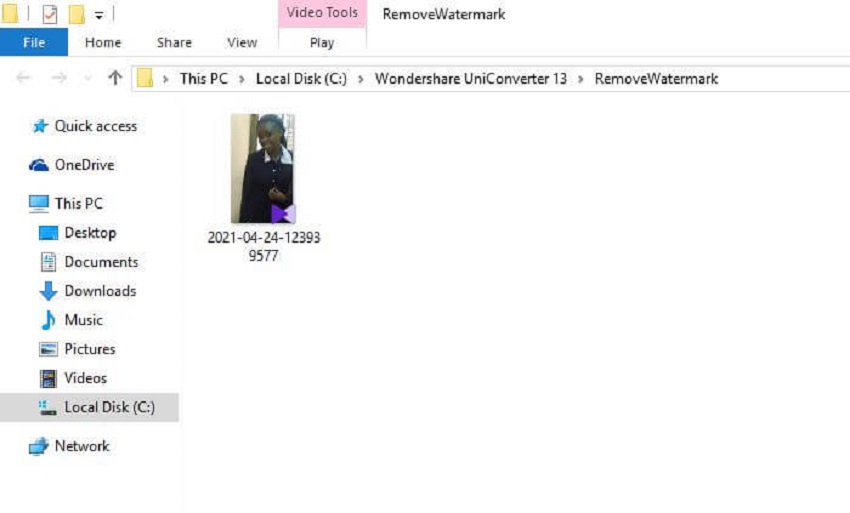
Parte 5: Suggerimenti bonus sul watermark di TikTok
1. Come posso rimuovere il watermark di TikTok per Instagram?
Prima di procedere, è necessario sapere perché è necessario rimuovere il watermark dal video di TikTok e poi ripostarlo su Instagram. Instagram ha la sua piattaforma di video brevi chiamata Reels e, sebbene possa sembrare un risparmio di tempo postare i video di TikTok sui reels di Instagram, quest'ultimo ha dichiarato che non renderà tali video scopribili nella scheda Reels. Prima di procedere, è necessario sapere perché è necessario rimuovere il watermark dal video di TikTok e poi ripostarlo su Instagram. Secondo Instagram, questi video riciclati sono sfocati a causa della loro alta risoluzione.
In effetti, Instagram Reel è come TikTok: Instagram sta cercando di spingere la sua piattaforma, ma non vuole questo tipo di concorrenza.
Che cosa implica questo? Ciò significa che per utilizzare gli stessi video TikTok su Instagram, è necessario rimuovere il watermark dai video TikTok. In alternativa, invece di riutilizzarlo, il video può essere creato e memorizzato sul dispositivo prima di essere pubblicato su entrambe le piattaforme.
Per rimuovere il watermark di TikTok dal vostro video, copiate e incollate il link nel programma di rimozione del watermark descritto in questo articolo.
L'opzione da preferire è la seconda di cui sopra:
- Riprendete il video.
- Salvatelo sul vostro dispositivo.
- Pubblicare separatamente su TikTok e Instagram.
2. Come posso rimuovere il watermark di TikTok sul mio Mac?
Il modo migliore per rimuovere i watermark di TikTok su dispositivi iOS come i Mac è utilizzare un software di terze parti progettato per essere compatibile con i Mac. I software di terze parti più popolari a questo scopo includono Wondershare UniConverter, Apowersoft Watermark Remover, Video Eraser- Remove Logo, ecc. Questi strumenti hanno ottime caratteristiche e possono rimuovere i watermark dai video TikTok su Mac ritagliando il video e cancellando i watermark contrassegnati.
Conclusione
Non dovrete più soffrire del problema dei watermark di Tiktok che impediscono ai vostri video guadagnati con fatica di essere esposti completamente. Questo rapido tutorial è sufficiente a coprire tutti gli aspetti quando si tratta di rimuovere i watermark dai video TikTok online, su Android, iOS e computer.


